SoundCloud埋め込みブロックの使用方法
公開: 2021-09-04WordPress用のSoundCloud埋め込みブロックを使用すると、アルバム、プレイリスト、またはトラックを投稿またはページに追加できます。 グーテンベルクにSoundCloudコンテンツを埋め込むと、ブロックの外観と機能について多くのオプションが提供されます。 それ以外の場合は、SoundCloudリンクをコピーしてクラシックエディターに貼り付けるだけで音楽を紹介できる可能性がありますが、カスタマイズやページデザインに関しては選択肢が大幅に制限されます。
この記事では、SoundCloudのアルバム、プレイリスト、またはトラックをWordPressの投稿またはページに埋め込む方法について説明します。 また、知っておくべきベストプラクティス、FAQ、ヒントについても説明します。
始める前に、サービスからコンテンツを埋め込むためにSoundCloudアカウントは必要ありませんが、パブリックトラックを選択する必要があることに注意してください。プライベートトラックは埋め込むことができません。 また、Gutenbergブロックエディターを使用してSoundCloud埋め込みブロックを追加する必要があります。 (ただし、いくつかの選択肢について説明します。)
私たちのYoutubeチャンネルを購読する
WordPressにSoundCloudコンテンツを埋め込む方法
まず、WordPressの投稿またはページにSoundCloudトラックを追加する方法について説明します。 次に、トラックの追加とプロセスが似ているため、アルバム/プレイリストを追加する方法について簡単に説明します。
WordPressにSoundCloudトラックを埋め込む方法
SoundCloudに移動し、WordPressに埋め込みたいトラックを見つけます。 トラックをクリックして、独自のページで開きます。 ページ上部のアドレスバーからURLをコピーします。
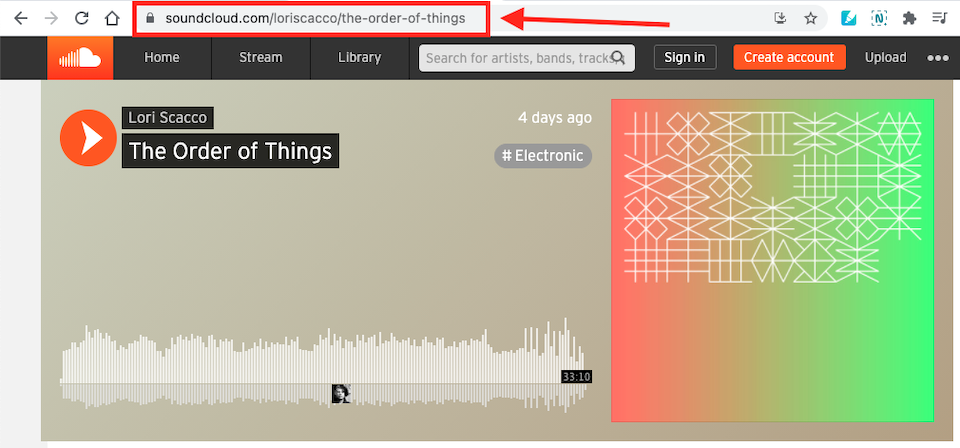
WordPressに移動して、投稿またはページを作成または編集します。 ページの本文に、プラス記号が表示されます。 表示されない場合は、ページの本文のどこかをクリックすると表示されます。
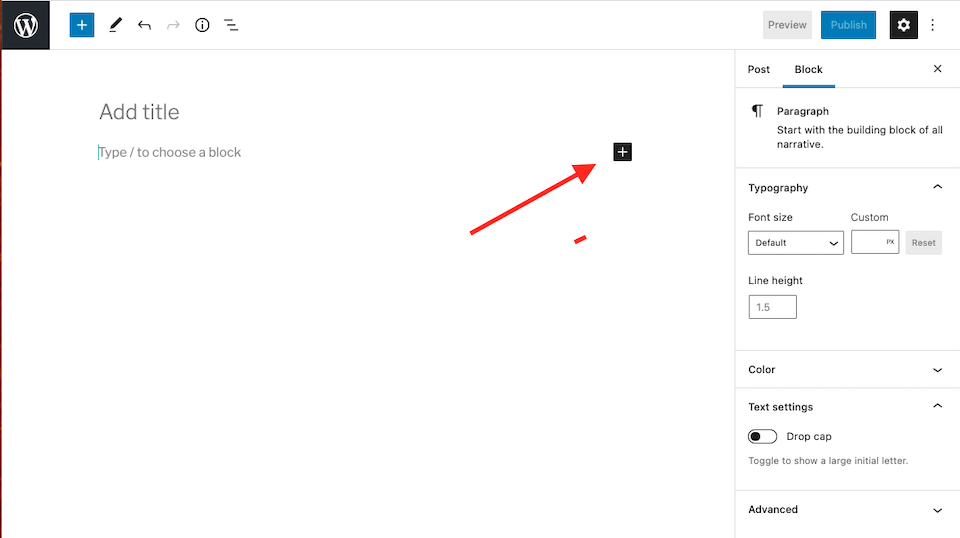
プラス記号をクリックして、ブロックセレクターを表示します。 検索ボックスに「SoundCloud」と入力し、関連するブロックを選択します。 これで、SoundCloud埋め込みブロックがページまたは投稿に追加されます。
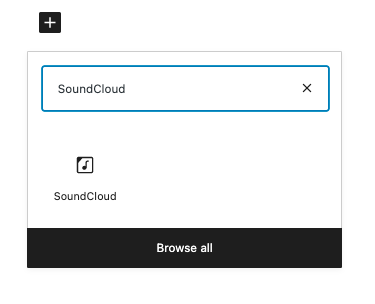
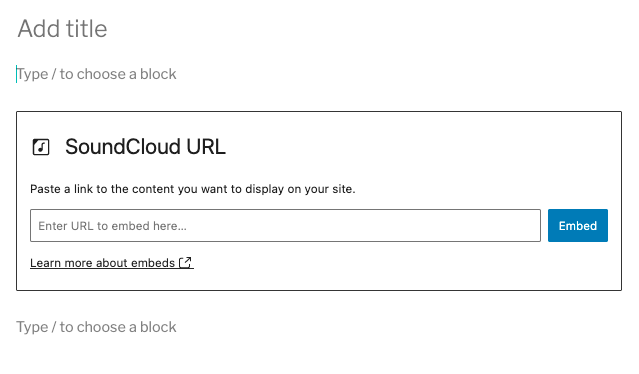
コピーしたSoundCloudアドレスを「ここに埋め込むURLを入力してください…」というフィールドに貼り付けます。「埋め込み」をクリックします。 次のようなものが表示されます。
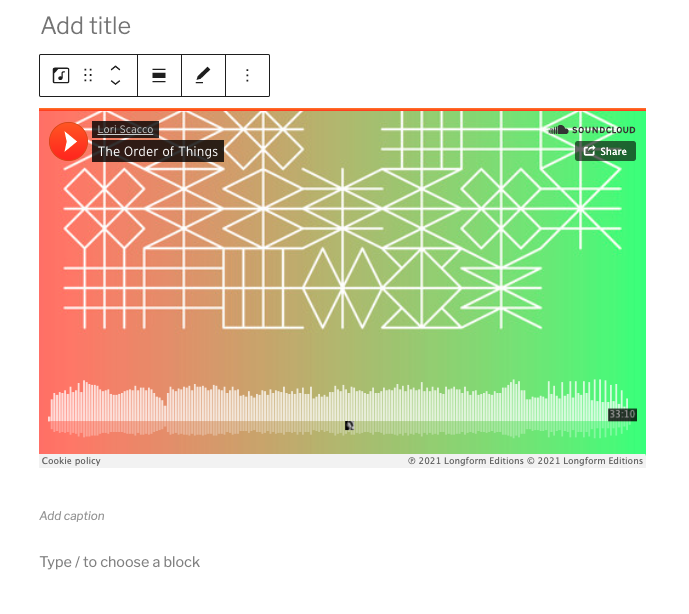
公開後にサイトでどのように表示されるかを確認するには、ページの右上にある[プレビュー]> [デスクトップ]> [新しいタブでプレビュー]をクリックします。
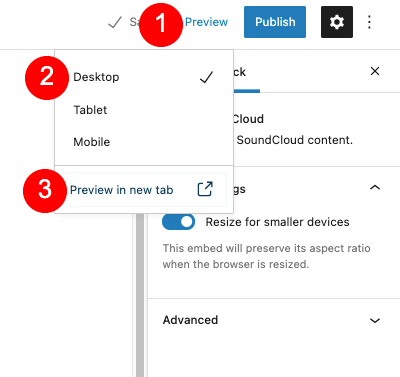
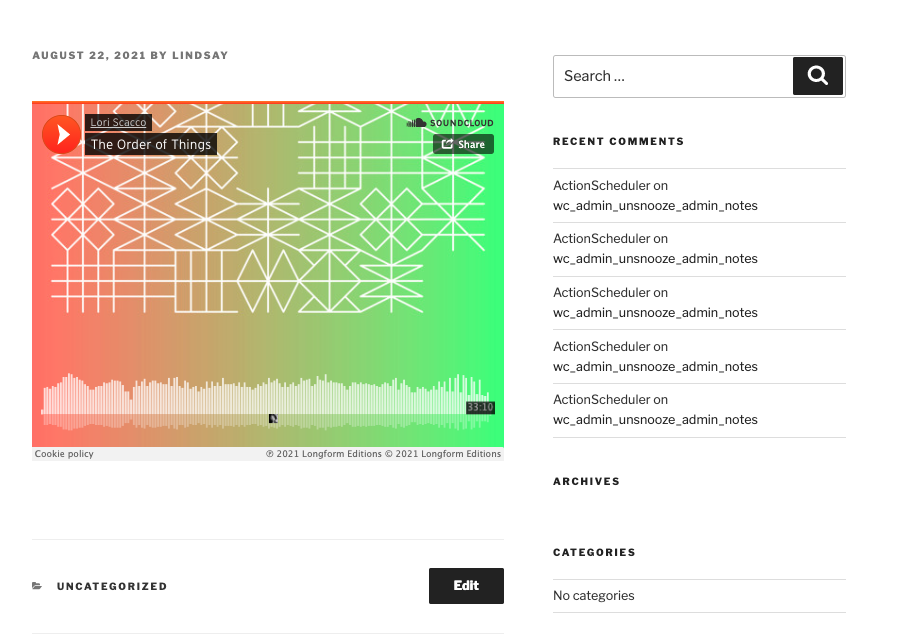
必要に応じてキャプションを追加できます。 埋め込みトラックの下には、キャプションとフォーマットオプションを入力するための専用領域があります。
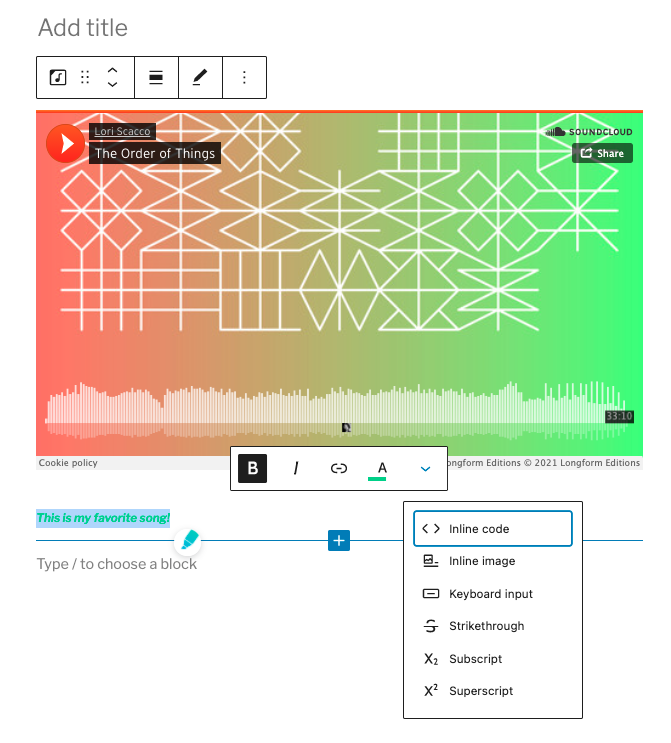
WordPressにSoundCloudアルバムまたはプレイリストを埋め込む方法
SoundCloudからアルバムやプレイリストを埋め込むことは、トラックを追加することと非常によく似ています。 SoundCloudで、追加するアルバムまたはプレイリストに移動し、クリックして独自のページで開きます。 アドレスバーからURLをコピーします。
WordPressのSoundCloud埋め込みボックスで、アドレスバーを専用スペースに貼り付けます。 [埋め込み]をクリックします。
アルバムを追加してもプレイリストを追加しても、結果は基本的に同じです。 アルバムまたはプレイリストのカバーアートは、埋め込まれたリンクの主要部分に表示され、その下にはスクロールできるトラックのリストが表示されます。 トラックにカーソルを合わせてスクロールすると、メインのカバーアートが小さくなり、より多くのトラックリストが表示されます。 このスクリーンショットでは、上部の埋め込みはプレイリストであり、下部の埋め込みはアルバムです。
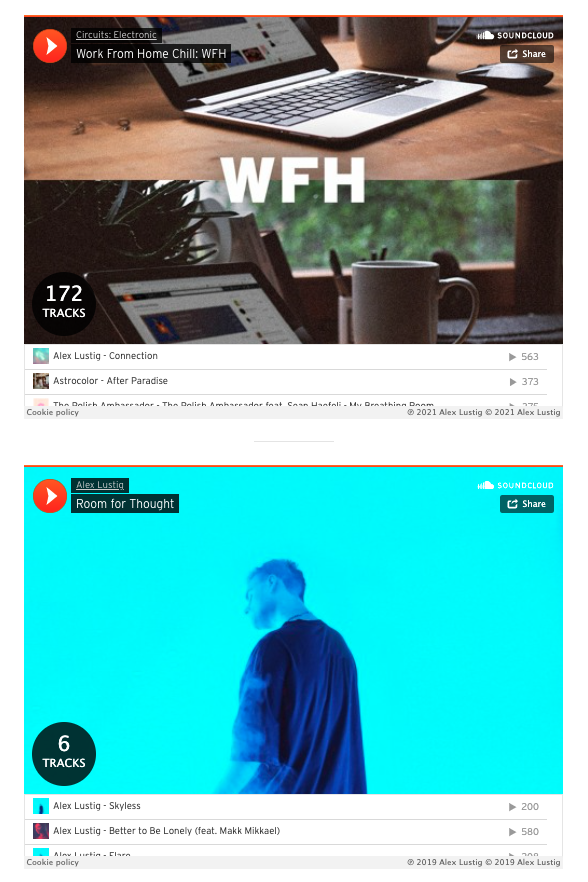
埋め込みエラーメッセージ
リンクではないもの、壊れたリンク、または埋め込むことができないコンテンツに移動するものを入力すると、次のようなエラーメッセージが表示されます。
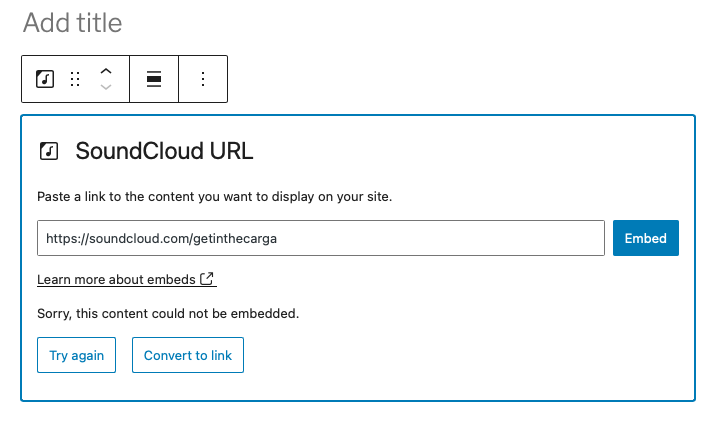
リンクを再試行するか、[リンクに変換]をクリックして、違いが生じるかどうかを確認できます。 ただし、どちらのオプションも機能しない場合は、別のコンテンツを埋め込む必要がある場合があります。
SoundCloud埋め込みブロックオプション
SoundCloud埋め込みブロックのオプションを見つけることができる2つの異なる領域があります:バーの上部に沿って、そして右側のサイドバーに。 それらが何であるかを調べてみましょう。
ツールバーオプション
埋め込みブロックにコンテンツを追加したら、それをクリックすると、上部にオプションツールバーが表示されます。 これは次のようになります。

左から右に、アイコンの意味は次のとおりです。
- 変換先: SoundCloud埋め込みブロックを段落、列、またはグループに変更できます。 ブロックの背景色を変更できるので、検討する唯一のオプションはグループ1です。 それを気にしない場合は、そのままにしておきます。使用するのは少し難しいです。
- ドラッグ:ドラッグアイコンにカーソルを合わせると、カーソルが小さな手に変わります。 埋め込みブロックをページ上の任意の場所に左クリックしてドラッグします。
- 上に移動および下に移動:上矢印はブロックを1スペース上に移動し、下矢印はブロックを1スペース下に移動します。
- 配置の変更:埋め込みブロックを左、中央、または右に配置します。 左右に揃えると小さくなります。 テーマによっては、全幅と全幅のオプションがあり、埋め込みブロックが大きくなる場合があります。
- URLの編集: SoundCloudのURLを置き換えて、別のアルバム、プレイリスト、またはトラックを埋め込みます。
- オプション:最後のアイコンは、追加のオプションを含むドロップダウンメニューを表示します。
その他のオプションメニュー
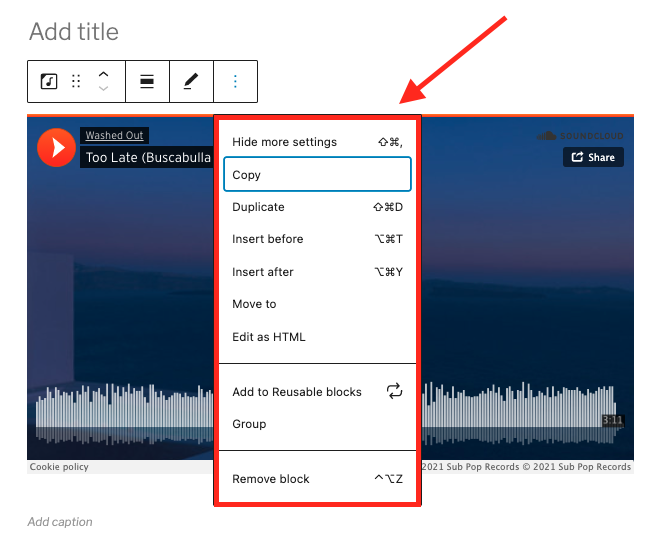

そのオプションのドロップダウンには、わかりやすいオプションがいくつかあります。 上から順に、次のとおりです。
- その他の設定を非表示:右側の設定サイドバーを非表示(または表示)にします。
- コピー:ブロックをコピーして、好きな場所に貼り付けます。
- 複製:ブロックを複製します。これにより、元のブロックの真下にコピーが作成されます。
- 前に挿入:選択したブロックの前にブロックを追加します。
- 後に挿入:選択したブロックの後にブロックを追加します。
- 移動先:青いバーが表示され、キーボードの矢印ボタンを使用してページ内を移動できます。 目的の場所に配置したら、 Enter / Returnをクリックして、埋め込みブロックをその場所に移動します。
- HTMLとして編集:ブロックのHTMLコードを編集します。
- 再利用可能なブロックに追加:選択したブロックを再利用可能なブロックのリストに追加します。 これにより、別の投稿やページ、または現在の投稿やページの別のセクションに簡単に追加できます。
- グループ:上記のグループオプションと同様に、これによりブロックの背景色を変更できます。
- ブロックの削除:ページからブロックを削除します。
サイドバーオプション
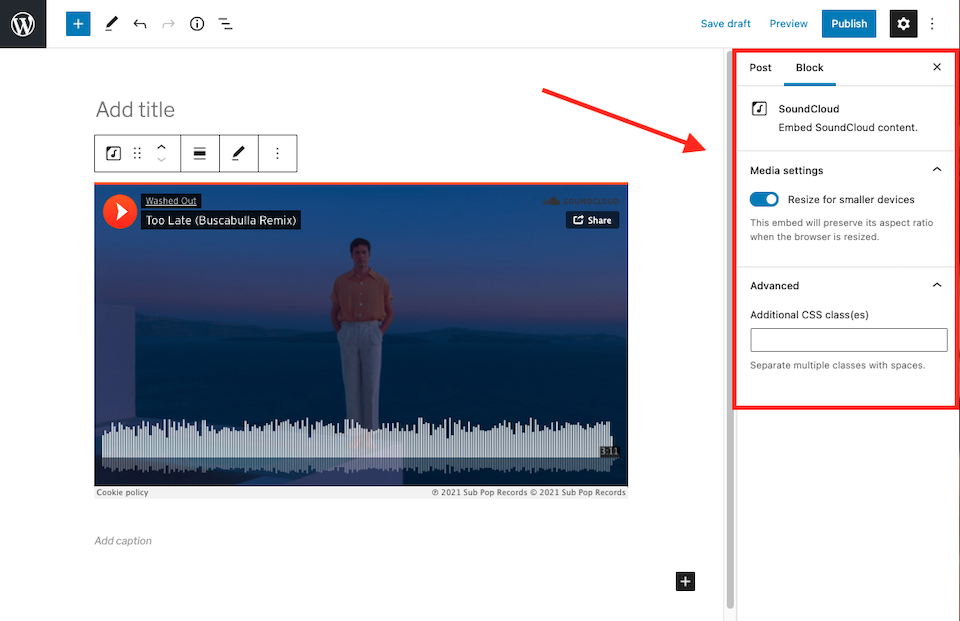
右側のサイドバーには、[メディア設定]と[詳細]の2つの設定があります。 それらを調べてみましょう。
メディア設定
[メディア設定]セクションで[小さいデバイスのサイズ変更]をオンに切り替えると、画面のサイズに応じて埋め込みブロックのサイズが自動的に変更されます。 これは、モバイルデバイスでコンテンツを表示するユーザーにとって特に重要であるため、このオプションを有効にすることをお勧めします。
高度
[詳細設定]セクションで、選択したブロックにCSSブロックを追加できます。 これは、ブロックを好きなようにカスタマイズしてスタイルを設定できることを意味します(CSSを知っている場合はそうです)。
SoundCloud埋め込みブロックを効果的に使用するためのベストプラクティスとヒント
埋め込みコンテンツをすばやく追加する
埋め込まれたSoundCloudコンテンツをどこに配置するかが正確にわかっている場合は、URLをページに貼り付けるだけです。 SoundCloud埋め込みブロックが自動的に作成され、手動でブロックを追加する場合と同じオプションがすべて表示されます。
クラシックエディタを使用してSoundCloudコンテンツを埋め込む
WordPressクラシックエディターを使用したい場合でも、SoundCloudコンテンツを埋め込むことができます。 リンクをコピーして、投稿またはページの本文の好きな場所に貼り付けるだけです。 これにより、コンテンツが自動的に埋め込まれます。 ただし、グーテンベルクブロックと同じツールバーオプションはありません。
さまざまなカスタマイズに埋め込みコードを使用する
WordPressにSoundCloudコンテンツを埋め込む別の方法は、埋め込みコードを使用することです。 埋め込みたいSoundCloudコンテンツに移動し、「共有」ボタンをクリックします。
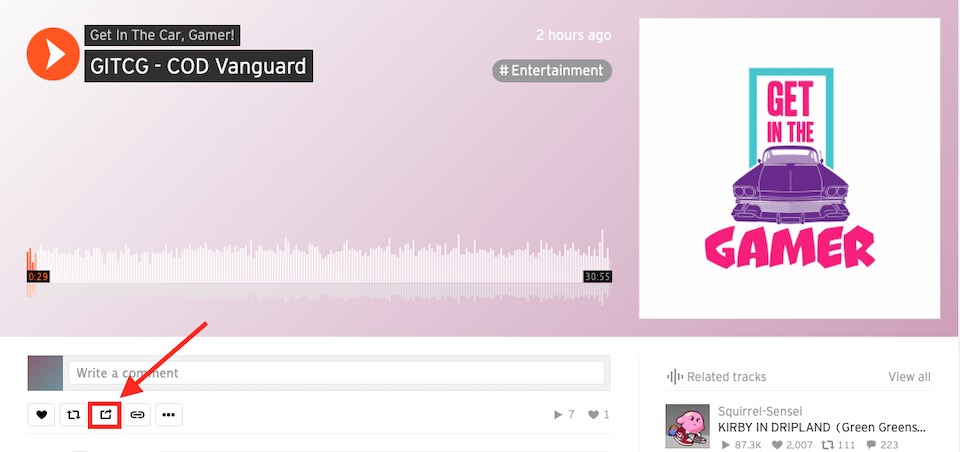
ポップアップで、埋め込まれたコンテンツの外観を変更できます。 この例では、再生/一時停止ボタンを水色に変更し、埋め込みボックスの高さを調整しました。
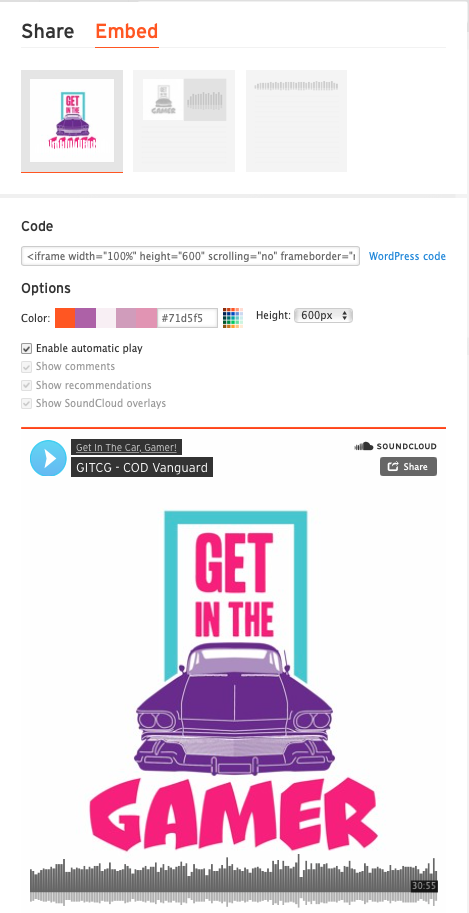
完了したら、埋め込みコードをコピーして、WordPressのHTMLブロックに貼り付けます。 ページをプレビューすると、コンテンツがどのように表示されるかを確認できます。
SoundCloud埋め込みブロックに関するFAQ
SoundCloudには音楽しかありませんか?
いいえ! SoundCloudにはポッドキャストもあります。 ポッドキャストを埋め込むことは、音楽トラックを埋め込むことと同じです。 URLをコピーして、埋め込みボックスに貼り付けます。 単一のエピソードを埋め込むことができます。ポッドキャスト全体を紹介したい場合は、SoundCloudのメインページに移動して、URLをコピーして貼り付けます。
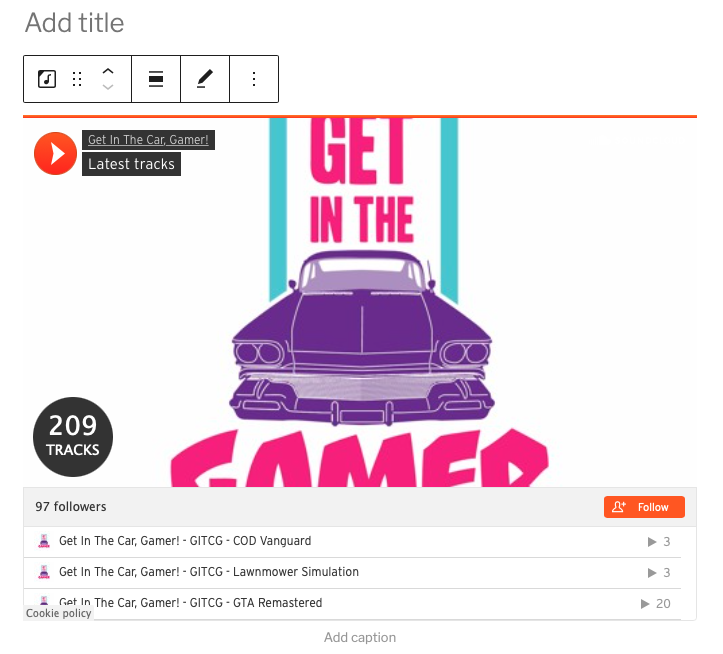
SoundCloud埋め込みブロックに複数のトラックを追加できますか?
WordPressサイトで取り上げたい曲やポッドキャストのエピソードが複数ある場合は、独自のプレイリストを作成して埋め込むことができます。 プレイリストを公開した場合でも、各トラックのプライバシー設定が引き継がれることを知っておいてください(プレイリストを埋め込むために公開する必要があります)。 つまり、プライベートトラックをパブリックプレイリストに追加しても、そのトラックは引き続きプライベートのままです。
https://help.soundcloud.com/hc/en-us/articles/115003449787-Creating-and-adding-tracks-to-a-playlist
SoundCloudトラックの再生を開始する場所を選択できますか?
残念だけど違う。 SoundCloudコンテンツの[共有]ボタンをクリックすると、ウィンドウがポップアップします。 下部には、トラックの再生を開始する場所のオプションがあります。 ただし、関連付けられたリンクをコピーして埋め込みブロックに貼り付けると、実際にはその部分でトラックが開始されません。 いくつかの方法で試しましたが、うまくいきませんでした。
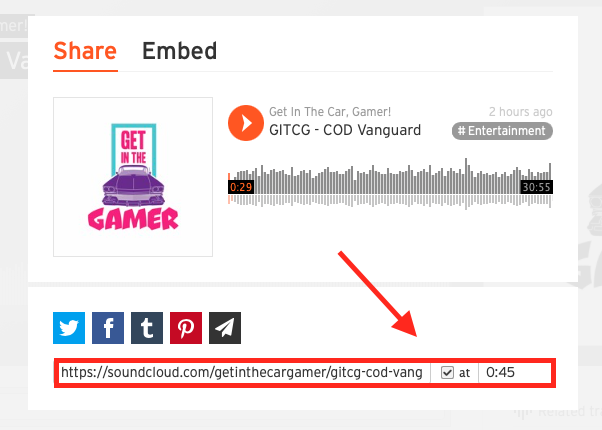
まとめ
音楽やポッドキャストをウェブサイトと統合することで、エクスペリエンスをより価値のあるものにし、エンゲージメントを向上させることができます。 自分のコンテンツを持っている場合、または他の人のコンテンツを共有したい場合は、SoundCloud埋め込みブロックが、可能な限り多くのカスタマイズとレイアウトオプションを使用してそれを行う最も簡単な方法です。 アルバム、プレイリスト、ポッドキャスト、または音楽トラックをサイトに追加して、訪問者が別の場所にリダイレクトされることなく聴けるようにすることができます。 さらに詳しく調べたい場合は、SoundCloudのコンテンツに簡単にクリックスルーできます。
WordPress用の11の最高のオーディオプレーヤープラグインに関する記事にも興味があるかもしれません。 見てみな!
Shutterstock.comのapghediaによる注目の画像
